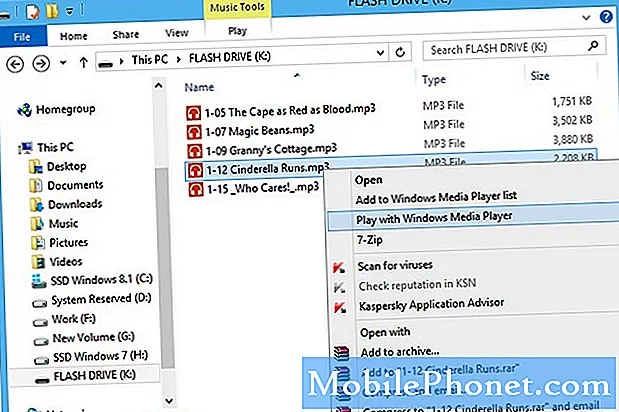
Innehåll
Även om det är bekvämare att lyssna på musik på din Samsung-enhet medan du använder en streamingapp som Pandora eller Spotify, är det fortfarande möjligt att kopiera musikfiler från din dator och lyssna på dina favoritlåtar även om det inte finns någon internetanslutning. Den här korta handledningen visar hur du enkelt kan kopiera din musik från en dator.
Steg för att kopiera musikfiler till din Samsung-enhet
Tid som behövs: 5 minuter.
För att kunna flytta dina musikfiler från en dator till din Samsung-telefon eller surfplatta behöver du en USB-kabel. När du har tagit hand om det, följ stegen nedan för att starta filöverföringen.
- Anslut din Samsung-enhet till din dator.
Använd endast USB-kabeln som medföljer telefonen om möjligt. Om du inte kan använda den ursprungliga kabeln, se till att du använder en kabel som stöder MTP-anslutning.
 Om du redan har anslutit till den här datorn kanske inte uppmaningen visas alls.
Om du redan har anslutit till den här datorn kanske inte uppmaningen visas alls. 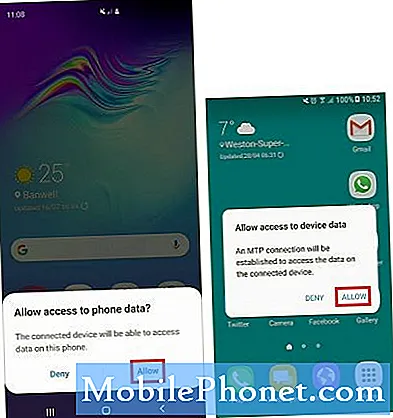
- Få tillgång till USB-alternativ.
Svep nedåt från toppen för att dra ner statusfältet. Leta efter Android-systemUSB för filöverföring och knacka på den.
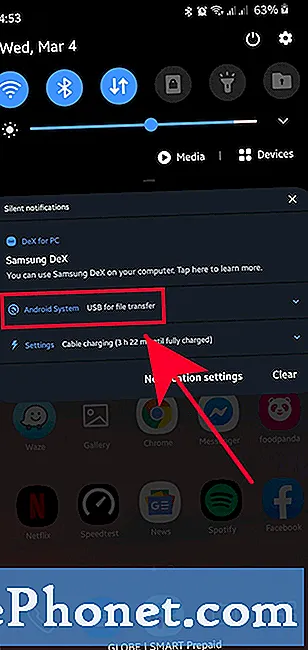
- Välj Överföra filer.
Knacka Överföra filer under Använd USB för sektion.
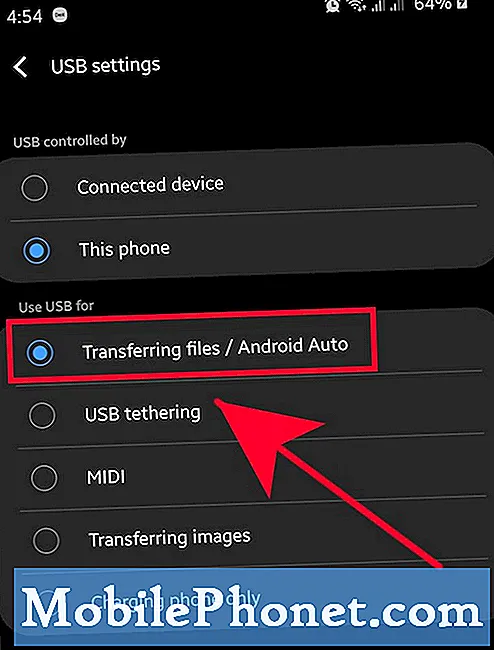
- Få åtkomst till din telefon på din dator.
Öppna Utforskaren på din dator och välj din enhet.
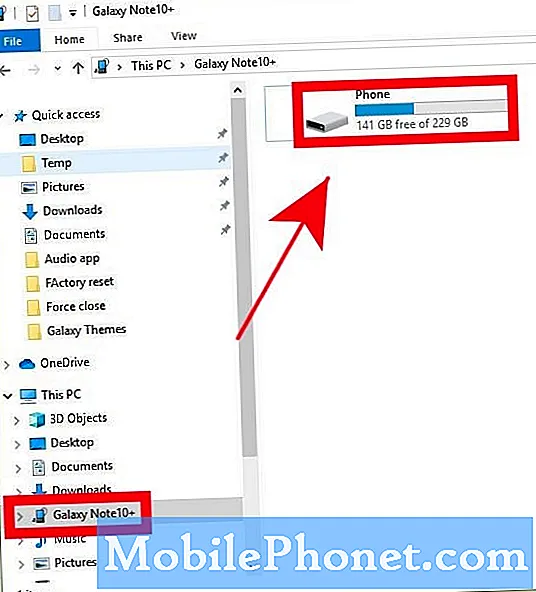
- Klicka på mappen Musik.
Hitta Musikmapp i listan och öppna den.
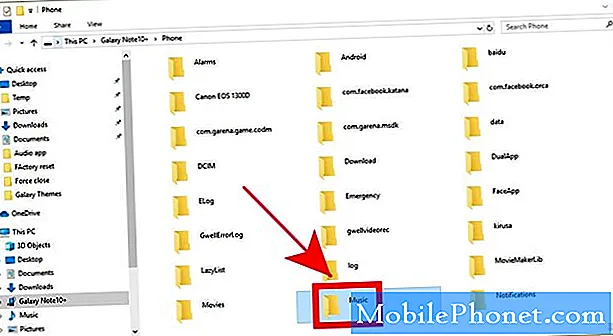
- Kopiera din musikfil till din Samsung-enhet.
Dra och släpp eller kopiera musikfilen från din dator till musikmappen. Om du flyttar ett antal filer kan det ta längre tid att överföra överföringen.
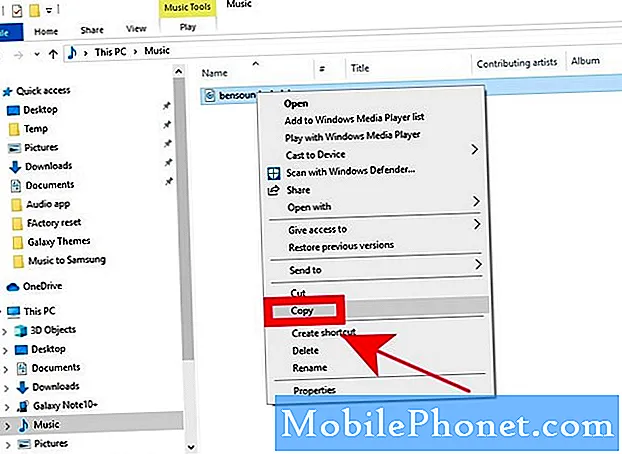
Föreslagna avläsningar:
- Hur man använder ett tema på en Samsung Galaxy-enhet
- Så här återställer du en Samsung Galaxy-enhet (Android 10)
- Så här fixar du Samsung Audio App-kraschar efter Android 10-uppdatering
- Hur man tvingar avsluta en app på en Samsung-enhet
Få hjälp från oss
Har du problem med din telefon? Kontakta oss gärna med hjälp av detta formulär. Vi försöker hjälpa. Vi skapar också videor för dem som vill följa visuella instruktioner. Besök vår TheDroidGuy Youtube Channel för felsökning.


